Cara Memasang Joomla 3.9 cms di Ubuntu, Debian, Linuxmint
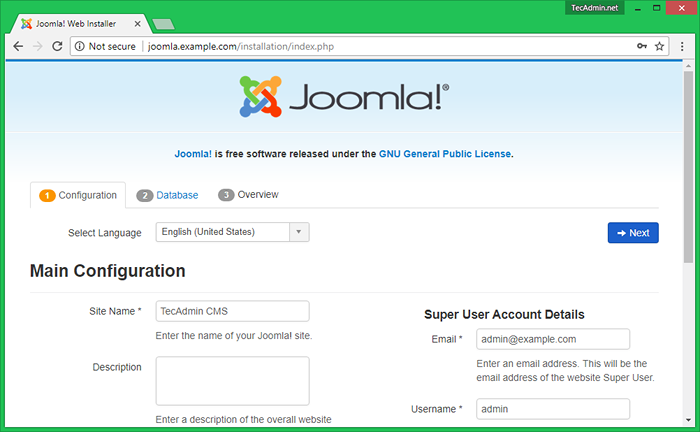
- 3525
- 193
- Chris Little I
Tutorial ini akan membantu anda memasang dan mengkonfigurasi Joomla CMS pada sistem berasaskan Debian anda.
Langkah 1 - Pelayan lampu persediaan
Pertama sekali, konfigurasikan pelayan lampu pada sistem anda. Laksanakan arahan berikut dari terminal sistem untuk pemasangan pelayan lampu. Pertama, tambahkan repositori PPA yang diperlukan dalam sistem anda.
sudo apt-get install -y python-software-properties sudo apt add-repository ppa: ondrej/php -y
Sekarang pasang pakej untuk Apache, PHP, dan MySQL menggunakan arahan di bawah.
sudo apt-get pemasangan apache2 apache2-data apache2-utils sudo apt-get pemasangan php php-mcrypt php-curl php-mysql php-gd php-cli php-json php-xml php-zip libapache2-php sudo apt- Dapatkan Pasang MySQL-Server MySQL-Client
Langkah 2 - Muat turun Joomla CMS
Muat turun versi terkini Joomla CMS Archive dari Repositori GitHub Rasmi. Pada masa menulis tutorial ini Joomla 3.8.2 adalah versi terkini yang tersedia, gunakan arahan berikut untuk memuat turun arkib Joomla.
cd/tmp wget https: // github.com/joomla/joomla-cms/releases/muat turun/3.9.12/Joomla_3.9.12-stabil-full_package.tar.Gz
Sekarang ekstrak joomla di bawah akar dokumen Joomla Apache VirtualHost.
mkdir -p/var/www/html/joomla cd/var/www/html/joomla tar xzf joomla_3.9.12-stabil-full_package.tar.GZ Chown -R www-data: www-data . Chmod -r 755 .
Langkah 3 - Persediaan Apache VirtualHost
Anda boleh mengakses direktori Joomla anda menggunakan URL subdirektori seperti http: // localhost/joomla. Tetapi jika anda memerlukan Joomla di domain utama, mari kita konfigurasikan tuan rumah maya Apache anda seperti di bawah.
ServerName Joomla.Contoh.com serveradmin [dilindungi e -mel] Documentroot/var/www/html/joomla allowoverride semua
Langkah 4 - Buat Pangkalan Data MySQL
Sekarang log masuk ke pelayan MySQL menggunakan keistimewaan pentadbiran dan buat pangkalan data untuk Joomla. Juga, buat pengguna MySQL yang berasingan untuk pangkalan data yang baru dibuat.
MySQL> Buat Pangkalan Data Joomla; Mysql> Geran semua di Joomla.* kepada Joomla@localhost yang dikenal pasti oleh "rahsia"; mysql> keistimewaan flush;| 123 | mysql> buat pangkalan data Joomla; mysql> Grant All on Joomla.* untuk [dilindungi e -mel] yang dikenal pasti oleh "rahsia"; mysql> keistimewaan flush; |
Langkah 5 - Menjalankan Joomla Web Installer
Joomla menyediakan pemasang web untuk menyelesaikan pemasangan. Mulakan pemasangan dengan mengakses URL Joomla seperti yang dikonfigurasikan dalam Apache Host Virtual.
Di halaman pertama, masukkan Nama Laman dan Butiran Pengguna Pentadbiran untuk mengakses panel admin Joomla selepas pemasangan.
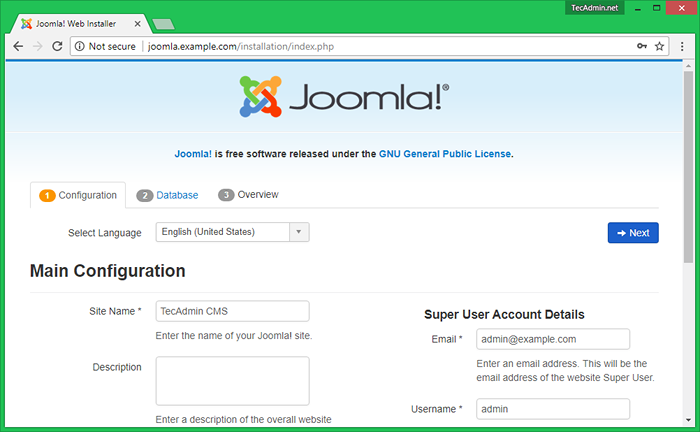
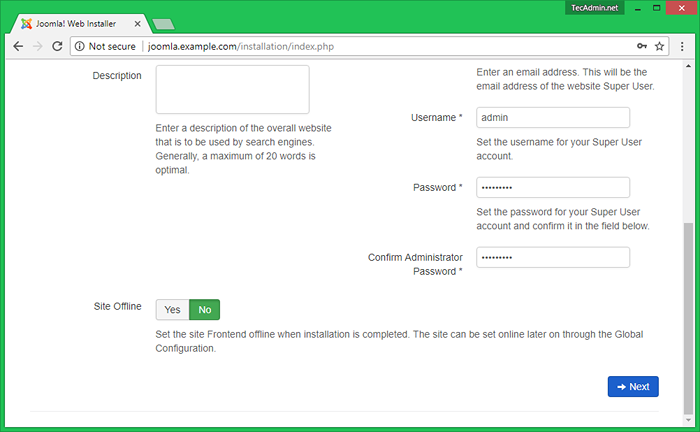
Masukkan butiran pangkalan data di halaman ini yang dibuat dalam langkah 4.
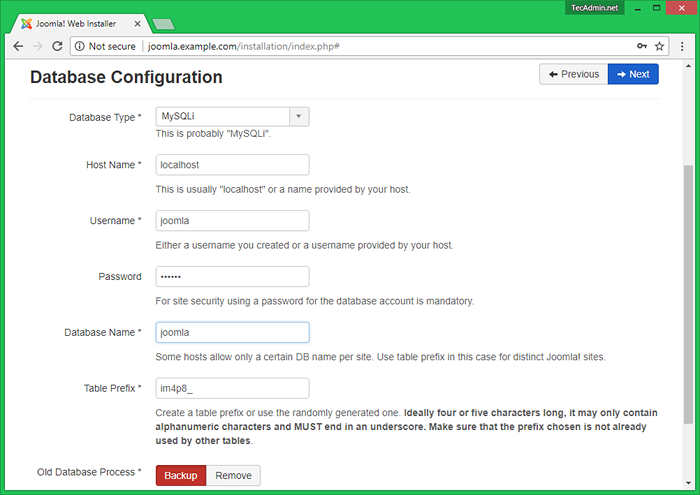
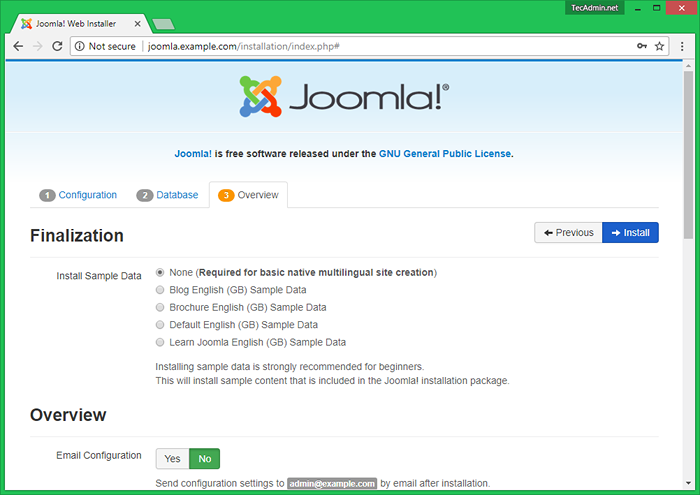
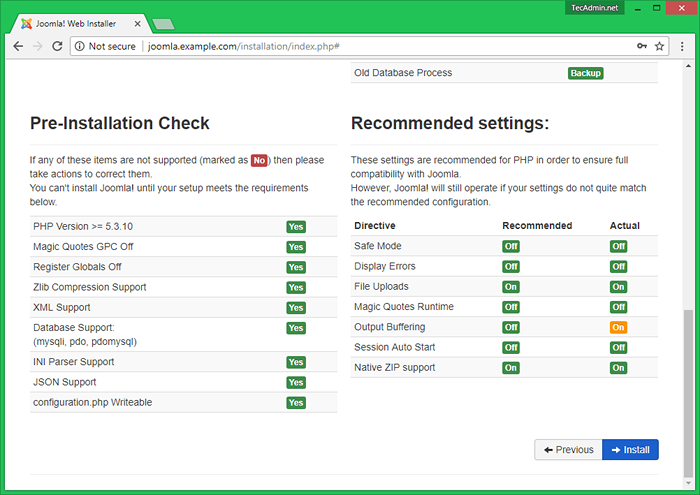
Anda pemasangan Joomla telah selesai. Anda hanya perlu mengeluarkan direktori pemasangan dengan mengklik butang "Buang Folder Pemasangan".
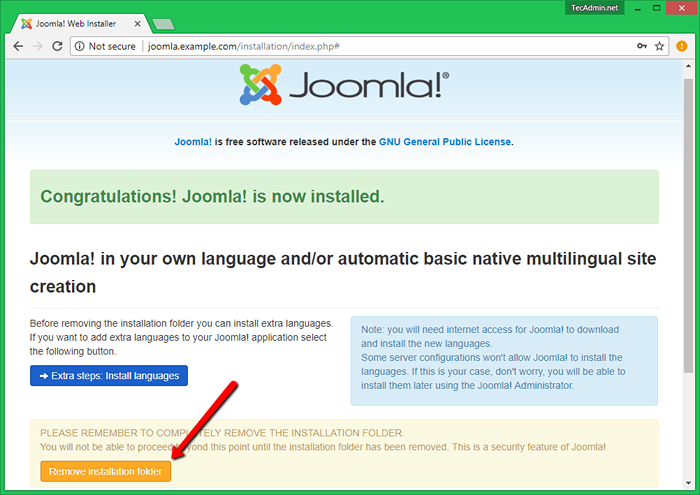
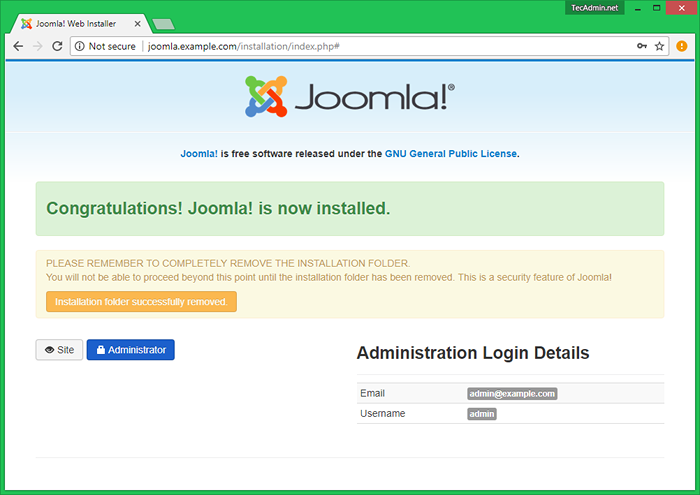
Klik pada butang Pentadbir, Log masuk ke Panel Admin Joomla anda menggunakan kelayakan yang ditentukan dalam langkah 1.
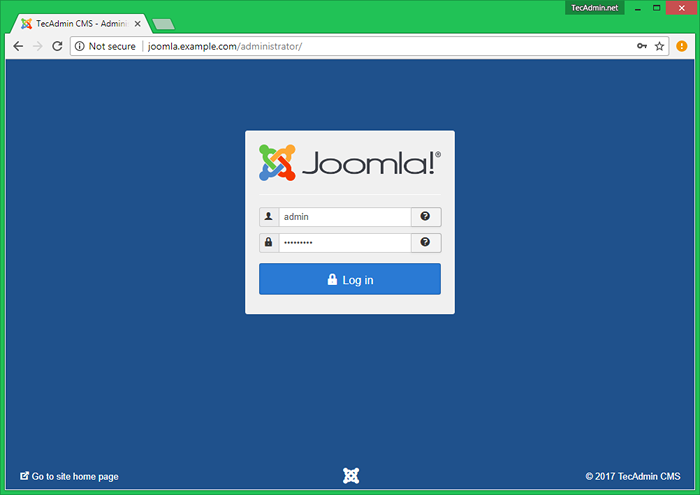
Papan pemuka pentadbir untuk persediaan Joomla anda.
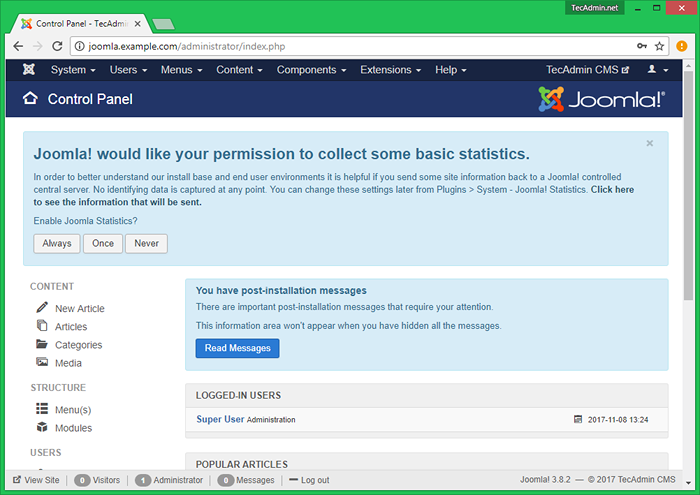
- « Cara Menggunakan Aplikasi Ruby Dengan Penumpang dan Apache di CentOS 7/6, Fedora 27
- Cara Menyiapkan Apache dengan PHP/Fastcgi pada CentOS/RHEL 7/6 »

